win7系统PotPlayer播放器怎样卸载|win7无法卸载potplayer播放器
发布时间:2019-09-06 14:24:11 浏览数: 小编:cuizheng
PotPlayer 是 KMPlayer 的原制作者进入 Daum 公司后的新一代网络播放器,PotPlayer 的优势在于强大的内置解码器,因此,给播放器带来了一大批的忠实用户。然而,虽然有很多人喜欢使用这个播放器,同时也有很多人对此并不感冒。这不,有一位win7的小伙伴,在使用了PotPlayer一段时间之后,发现并不适合自己,就想要删除,不过,他并不清楚该怎样操作,于是便把问题反馈给了小编,接下来,小编就为小伙伴写了一篇如何卸载的教程。
win7系统PotPlayer播放器怎样卸载
解决方法1:
解决方法2:
解决方法3:
win7系统PotPlayer播放器怎样卸载
解决方法1:
1、直接将整个PotPlayer文件夹删除即可。
2、至此,整个“卸载”操作已完成。可以安装其他播放器了。
2、至此,整个“卸载”操作已完成。可以安装其他播放器了。
解决方法2:
1、至此,关联已取消完毕。但这里还没有完成。还需删除你的PotPlayer设置信息。
先关闭你的PotPlayer。
2、新建个文本文档,并写入将下列代码,另存为bat文件(如:delpot.bat):REG DELETE
"HKEY_CURRENT_USER\Software\Daum" /f然后,右键以管理员的身份运行(xp直接运行即可)
解决方法3:
1、打开你的PotPlayer,在播放器界面,右键弹出鼠标菜单,选择『选项』(也可按F5)弹出『参数设置』对话框;
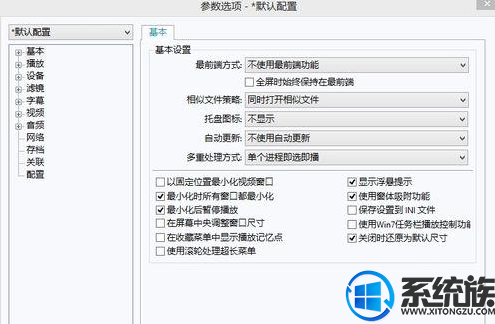
2、在面板左边,点击『关联』,打开关联选项卡。在右边栏点击『全部取消』按钮,然后点击『应用』;
3、如果说你的系统是Win7或Win8以上,而且开启了UAC功能,那此时则会弹出『用户控制对话框』请求你的管理员权限,这里直接点击『是』即可。
3、如果说你的系统是Win7或Win8以上,而且开启了UAC功能,那此时则会弹出『用户控制对话框』请求你的管理员权限,这里直接点击『是』即可。
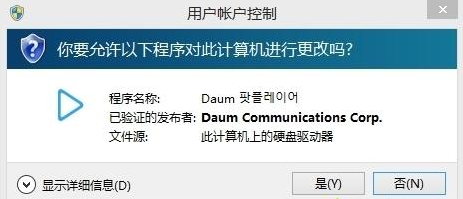
好了,以上就是本期小编带来的,关于win7系统PotPlayer播放器怎样卸载的解决办法,小伙伴们根据以上的操作方法,就可以很容易的卸载该软件,没有后顾之忧啦,希望本篇教程可以帮助到有需要的小伙伴们。
系统推荐:win7纯净原版32位系统下载
相关教程:win7系统PotPlayer播放器怎样卸载


















